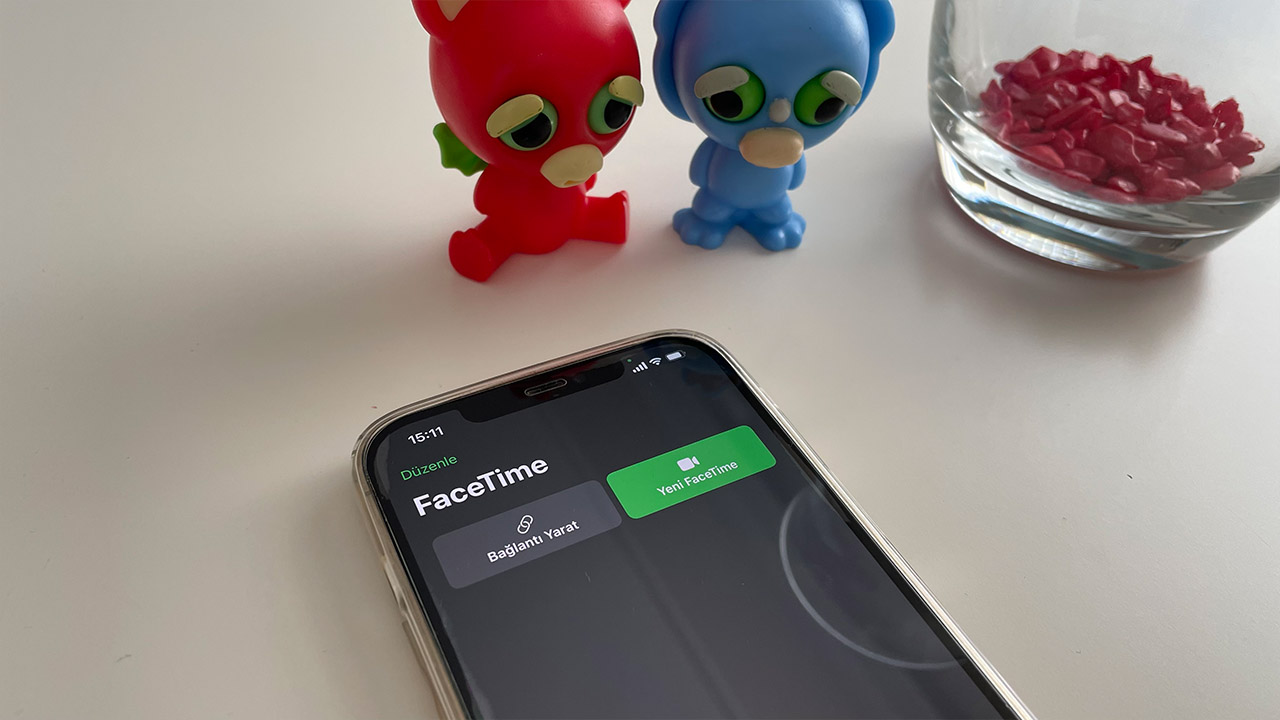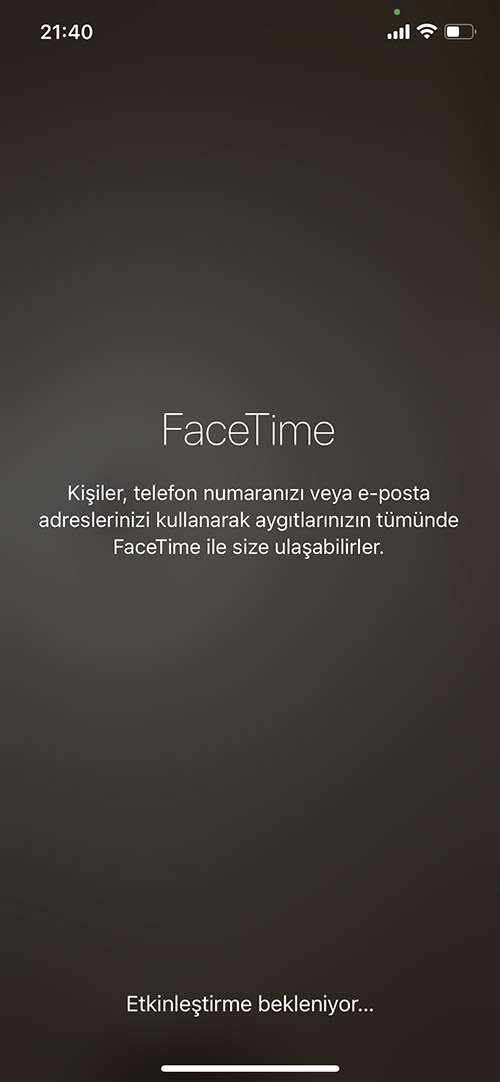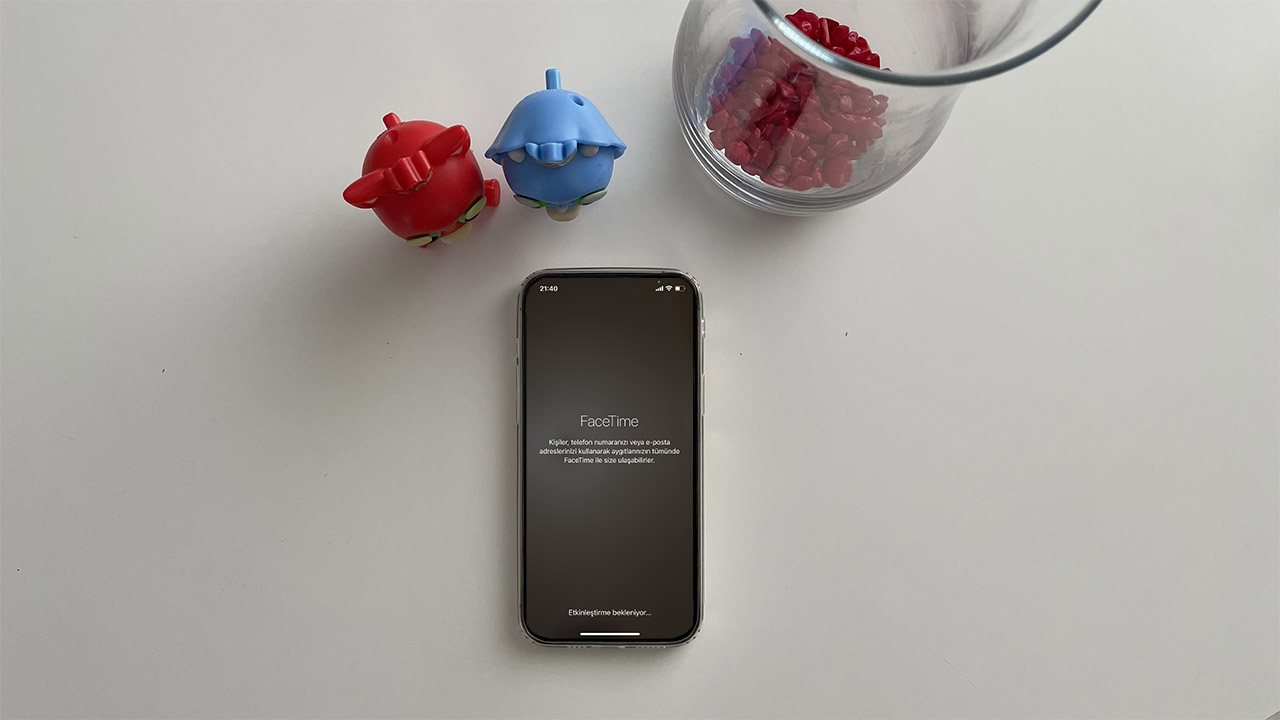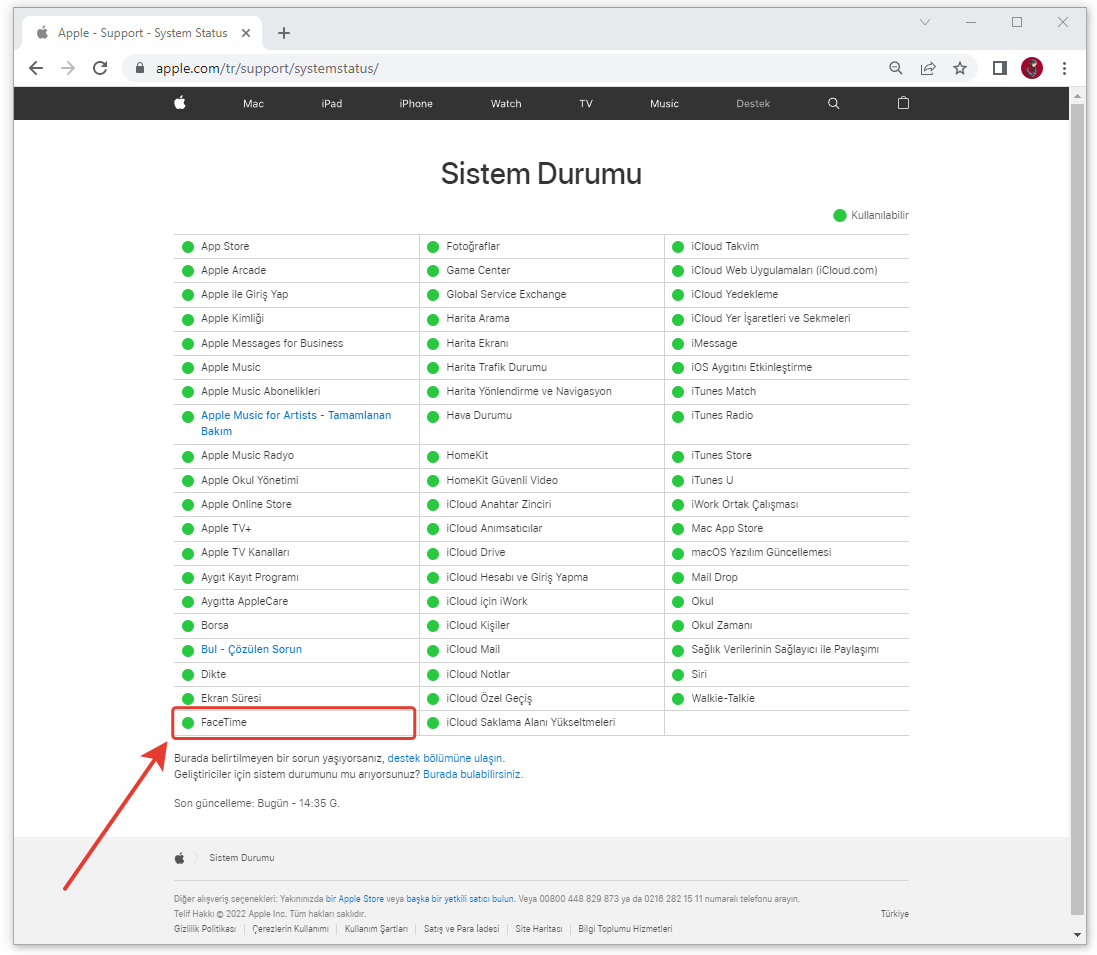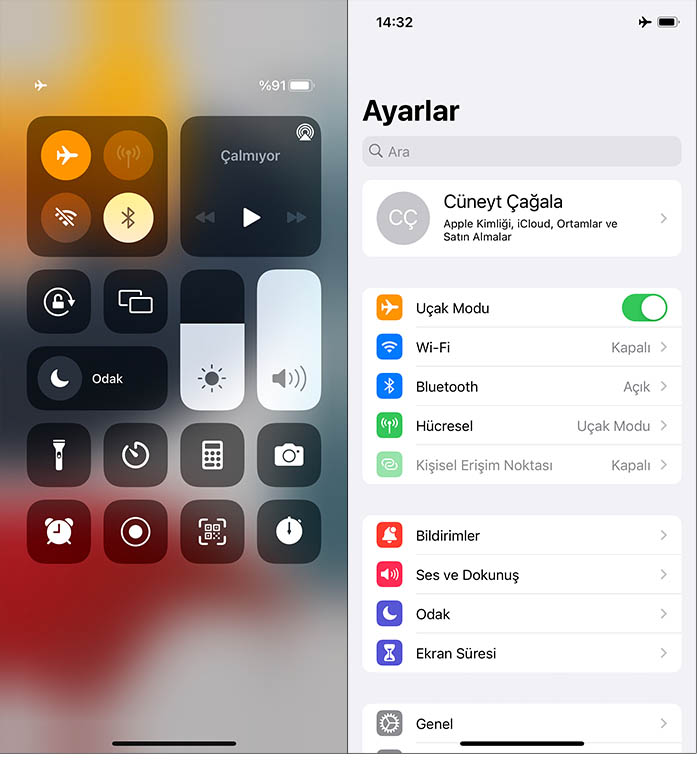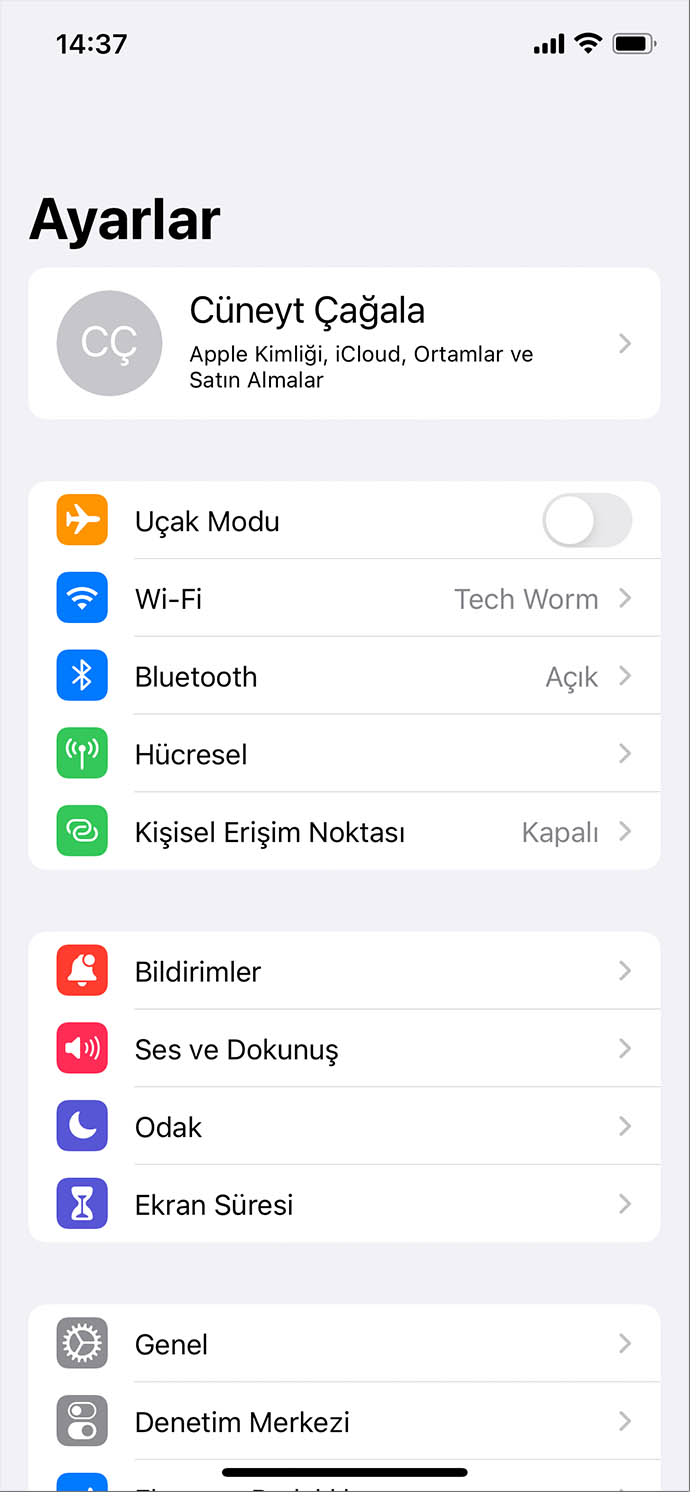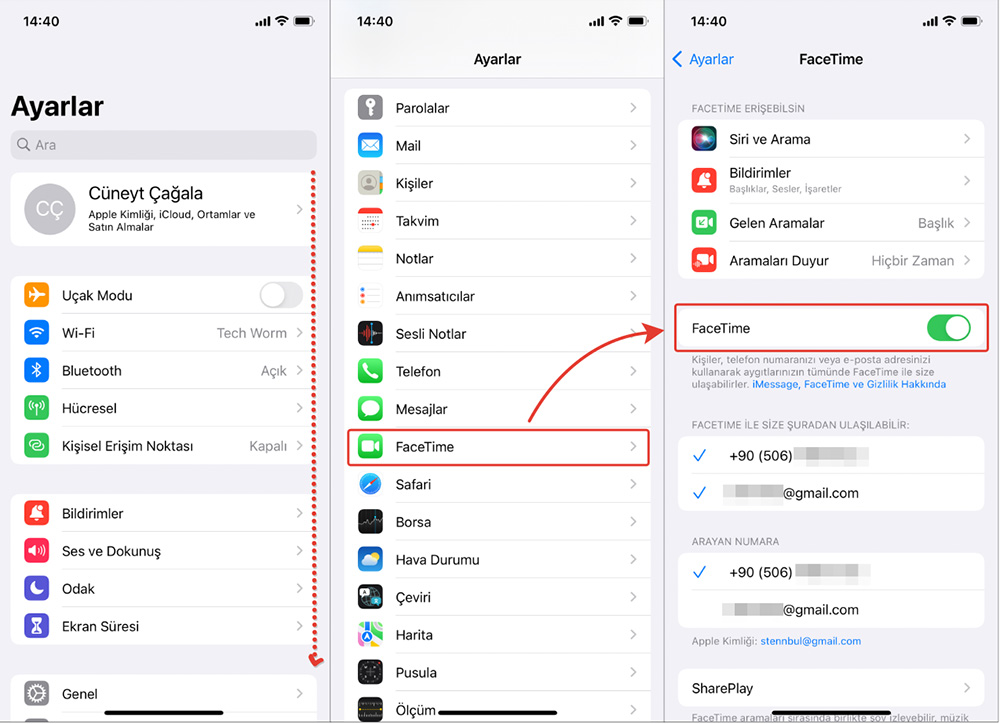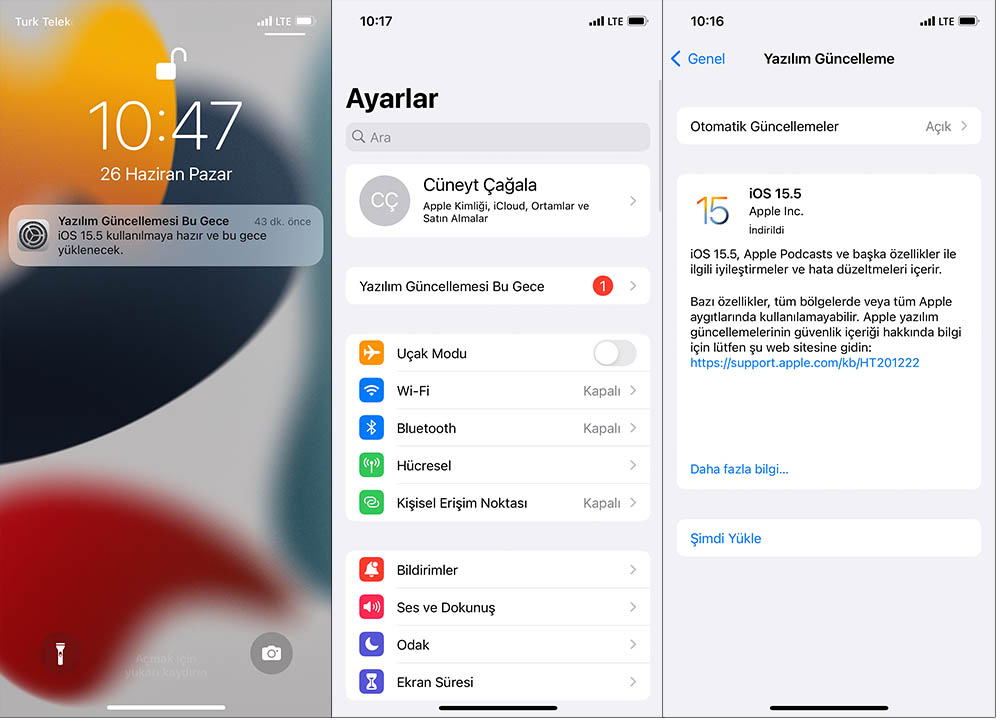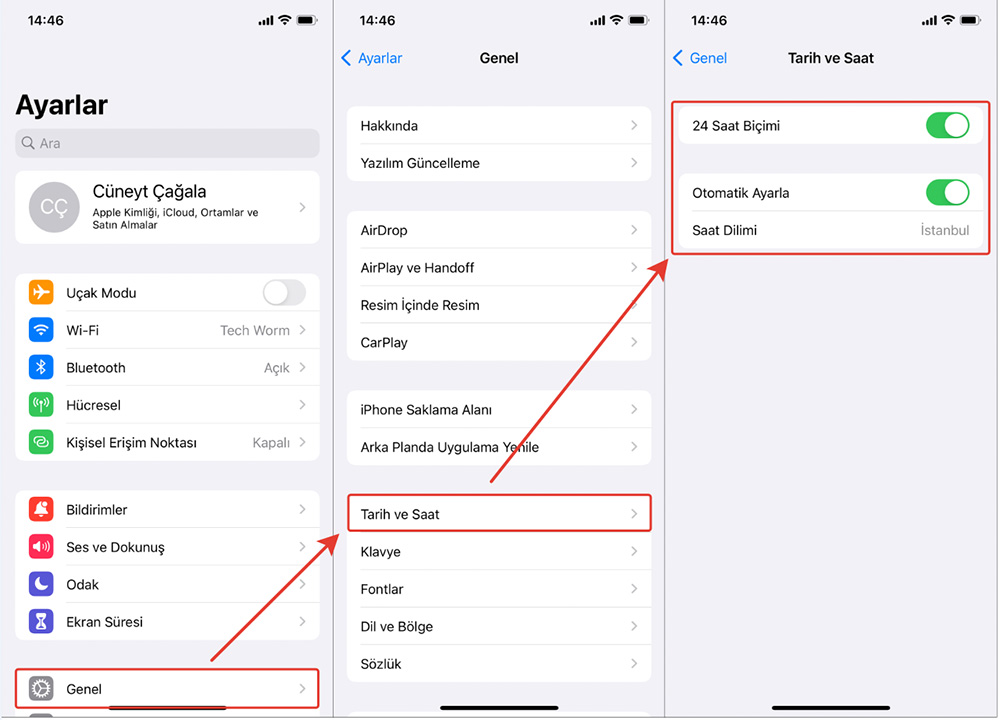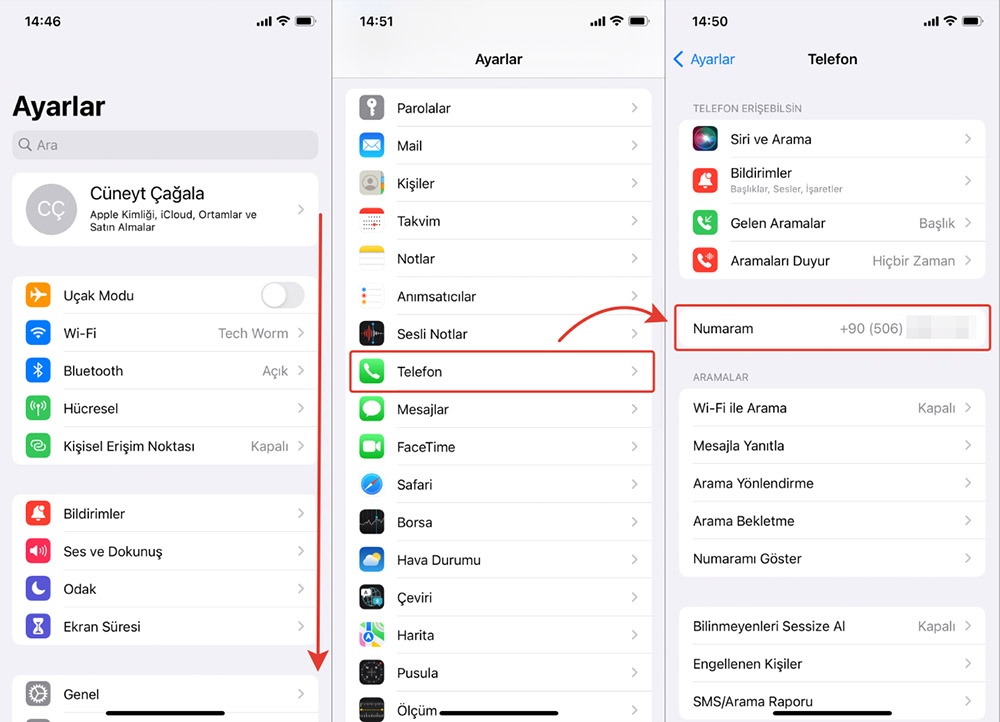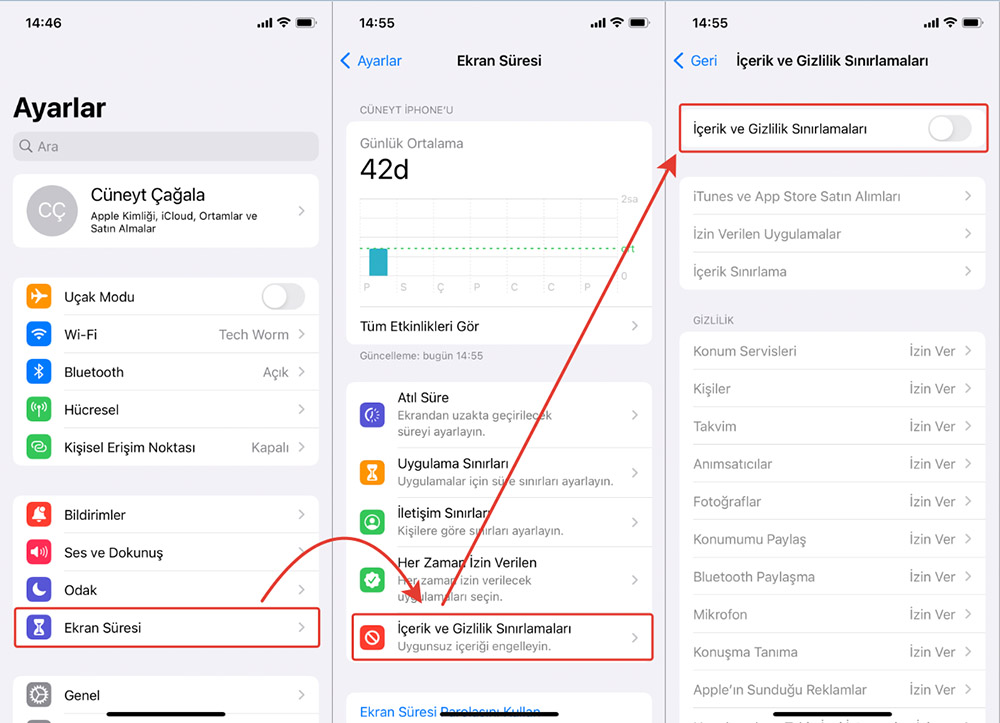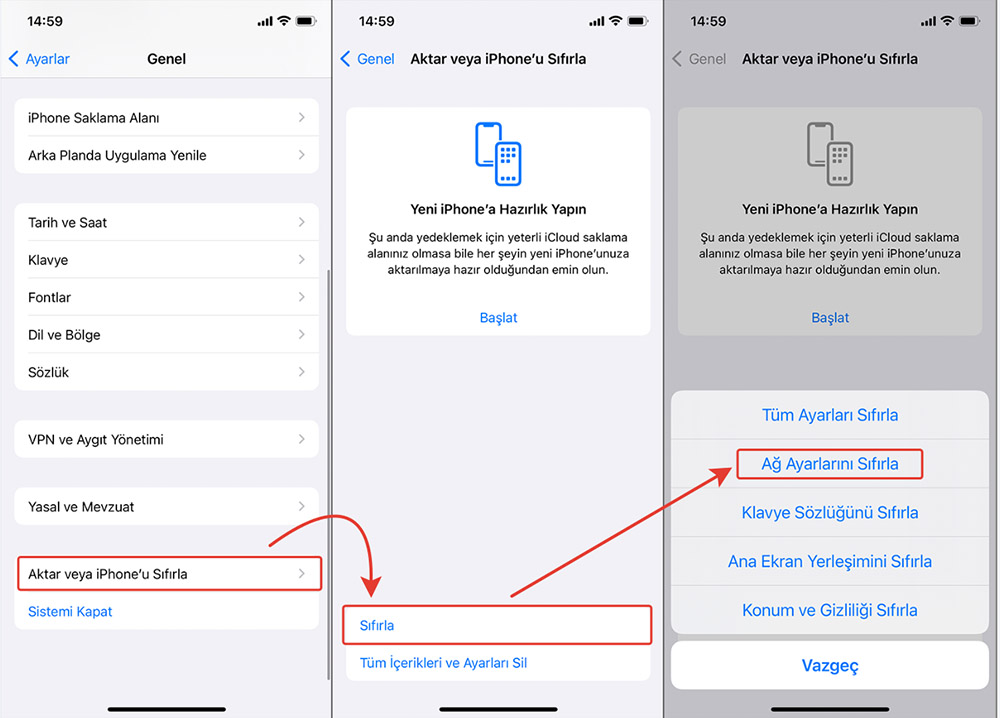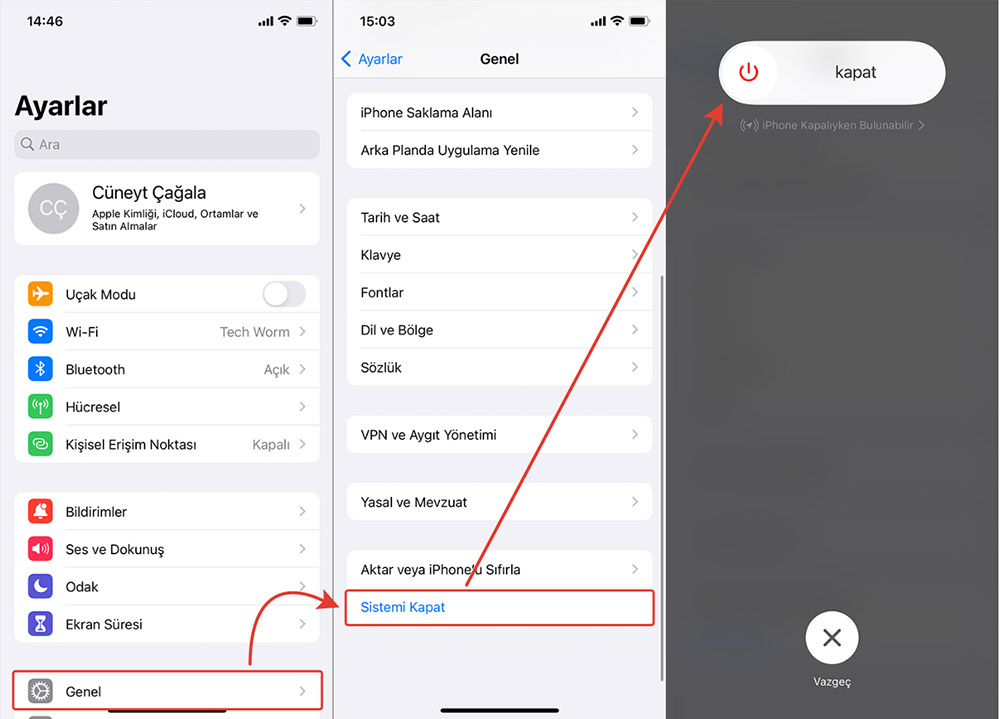Herkese Merhaba. Bu yazımızda iPhone telefonlarda FaceTime özelliğini açmak istediğimizde karşımıza çıkan “Etkinleştirme Bekleniyor” hatası ile ilgili çözüm yolu göstermeye çalışacağım.
Aşağıda gösterdiğim çözümlerden bir tanesi olan dördüncü maddedeki yöntem kendi telefonumda karşılaştığım ve çözüm bulduğum yöntem olduğunu belirteyim. Eğer sizde hemen alttaki görseldeki gibi “FaceTime – Kişiler, telefon numaranızı veya e-posta adreslerinizi kullanarak aygıtlarınızın tümünde FaceTime ile size ulaşabilirler. Etkinleştirme Bekleniyor” hatası alıyorsanız çözümleri göstermiş olduğum yöntemlerde bulabilirsiniz. Herhangi bir sorunuz varsa yorum kısmında sormayı unutmayınız.
iPhone’da FaceTime Neden Etkinleştirme Bekleniyor Diyor?
Facetime etkinleştirme hatası birçok sorundan dolayı ortaya çıkabilir. Bazen, “Etkinleştirme Başarısız” veya “Etkinleştirme Sırasında Bir Hata Oluştu. Tekrar Deneyin” şeklinde uyarılar çıkabilir. Bunların hepsi temelde aynı probleme işaret ediyor. Bu problemleri çözmek için yapabileceğiniz bazı hızlı ve basit adımlar bulunuyor.
Yine de bu sorunu düzeltmeye çalışmadan önce biraz sabırlı olun. Bazı durumlarda sorunun çözümü için 12 ila 24 saat arasında bekleyebileceğinizi unutmayın. iPhone telefonlarda, etkinleştirmenin bazen çok uzun sürebileceğini ve bu nedenle bir gün sonra tekrar denemenin sorununuzu çözebileceğini unutmayın. (Tabi bunu biz demiyoruz, Apple söylüyor.) Şimdi hazırsanız bu etkileştirme bekleniyor hatasının çözümü ile ilgili yöntemlerimize geçebiliriz.
FACETİME İPHONE’DA ETKİNLEŞTİRME BEKLENİYOR HATASI NASIL DÜZELTİLİR?
- Apple’ın Sistem Durum Sayfasını Kontrol Edin.
- Uçak Modu’nu AÇIN ve KAPATIN.
- WiFi ve Hücresel Verilere Bağlı Olduğunuzu Kontrol Edin.
- FaceTime‘ı Ayarlardan AÇIK ve KAPALI duruma getirin.
- iOS Sürümünüzün Güncel Olup Olmadığından Emin Olun.
- Tarih, Saat ve Bölge Ayarlarını Kontrol Edin.
- Ayarlardan Telefon Numaranızı Doğrulayın.
- Kısıtlama Ayarlarını Kontrol Edin.
- İPhone’un Ağ Ayarlarını Sıfırlayın.
- İPhone‘u Yeniden Başlatın.
1. Çözüm: Apple’ın Sistem Durumu Sayfasını Kontrol Edin
Sorunu çözmeye çalışamaya başlamadan önce en iyi fikir hemen aşağıda bağlantısını verdiğimiz siteden Sistem Durumu (System Status) sayfasını kontrol etmek. Böylece hatanın sunucu yani Apple kaynaklı mı yoksa cihazınız veya GSM operatörünüzle ilgili olduğunu hemen anlayabilirsiniz. Apple’ın Sistem Durumu sayfası FaceTime‘ın şu anda hataya neden olabilecek herhangi bir sunucu sorunuyla karşı karşıya olup olmadığını size gösterecektir. Bu sayfada yeşil renk sistemin sunucu tarafında sorunsuz çalıştığını sarı renk ise sorunlu çalıştığını gösterecektir. Eğer kontrol ettiğinizde FaceTime yeşil renk ile kodlanıyorsa çözüm için aşağıdaki adımlara geçebilirsiniz. Fakat FaceTime sarı renk ile kodlanıyorsa sayfadaki renk kodunun yeşil renge dönmesini beklemenizde fayda var.
2. Çözüm: Uçak Modunu AÇIN ve KAPATIN
Bazen sunucudaki veya cihazınızdaki rastgele elektriksel bir kesinti FaceTime etkinleştirme hatasına neden olabilir. Böyle bir sorun karşısında telefonunuzdan Uçak Modunu açıp yaklaşık 15-20 saniye bekleyin ve tekrar uçak modunu KAPALI hale getirin. Şimdi tekrar FaceTime’ı açın ve sorunun çözülüp çözülmediğini kontrol edin. Eğer sorun çözülmediyse endişelenmeyin, sizin için hazırladığımız pek çok farklı çözümümüz var.
3. Çözüm: WiFi ve Hücresel Verilere Bağlı Olduğunuzu Kontrol Edin
Öncelikle WiFi ve Hücresel Verilere bağlı değilseniz hiçbir şekilde FaceTime çalışmayacaktır. Bu nedenle ilk kontrol etmeniz gereken durum WiFi ve Hücresel Veriler olması gerekiyor. Hatta iki özelliği AÇIK duruma getirerek bu şekilde FaceTime kullanmaya çalışın. Alternatif bir çözüm olarak birçok kişi WiFi ve Hücresel Verileri açmayı unuttuğu için FaceTime özelliğinin çalışmadığını düşünmektedir. Unutmayın eğer internete bağlı değilseniz, uygulamanız Apple’ın sunucularına erişemeyeceği için FaceTime Etkinleştirme Bekliyor hatasını görmeniz mümkün.
4. Çözüm: FaceTime’ı KAPALI ve AÇIK Duruma Getirin
Arkadaşlar benim cihazımda (iPhone 12) karşılaştığım ve çözüm bulduğum basit yöntem bu. Baya bir uğraşmama rağmen FaceTime etkinleştirme hatasını çözememiştim. Ancak Ayarlardan FaceTime’ı KAPALI ve AÇIK hale getirdiğimde sorunun çözüldüğünü gördüm. Umarım sizin de bu şekilde çözülür. Bu işlem için sırasıyla Ayarlar – FaceTime sekmesine gidelim. Burada öncelikle FaceTime özelliğini KAPALI duruma getirdikten 1-2 dk sonra AÇIK hale getirin. Büyük ihtimalle sorununuz çözülecektir. Çözülmediyse diğer yöntemlere devam edebiliriz.
5. Çözüm: iOS Sürümünüzün Güncel Olup Olmadığından Emin Olun
iOS Sürümünüz güncel değilse bu bazı özelliklerin çalışmamasına veya devre dışı kalmasına neden olabilir. Bu durum özellikle eski nesil iPhone telefonlar için geçerli olabileceğini unutmayın. Bu nedenle bu tür durumlarda aşağıdakileri yapmak iyi bir fikir olabilir: Ayarlar – Genel – Yazılım Güncellemesi. Eğer bu sayfada bir yazılım güncellemesi söz konusuysa bir Wifi ağına bağlanarak güncellemeyi tamamlamanız gerekmektedir.
6. Çözüm: Tarih ve Saat Ayarlarını Kontrol Edin
iPhone cihazınızın doğru tarih, saat ve saat dilimine ayarladığınızdan emin olun. Ayarlar – Genel – Tarih ve Saat durumlarını kontrol edin. Eğer bir hata olduğunu düşünüyorsanız telefonunuzu yeniden başlatıp tekrar kontrol etmeyi ve düzeltmeyi unutmayın.
7. Çözüm: Telefon Numaranızı Doğrulayın
Bazen GSM operatörünüzden kaynaklanan sorunlar olabilir. Bazı ayarları eksik yapılandırmış olmanız veya açmamış olmanızda bu sorunun ortaya çıkmasına neden olmuş olabilir. Bu işlem için ilk olarak telefon numaranızı doğrulmanız gerekiyor. Ayarlar – Telefon – Numaram kısmına giderek şu anda iPhone’unuzda kullanmış olduğunuz doğru telefon numarasını girdiğinizden emin olun. Ayrıca şunu unutmayın; operatörünüzle iletişime geçerek SMS hizmetlerinizin aktif olup olmadığından emin olun. Bunun sebebi, Apple‘ın bazen FaceTime etkinleştirme işleminin bir parçası olarak telefonunuza “SMS” yani “Onaylama Mesajı” gönderebilmesidir.
8. Çözüm: Kısıtlama Ayarlarını Kontrol Edin
Farkında olmadan kısıtlama ayarları ile ilgi yaptığınız bazı değişiklikler FaceTime özelliğinin devre dışı kalmasına veya çalışmamasına neden olabilir. Bu işlem için kısıtlama ayarlarını kontrol etmenizde fayda var. Ayarlar – Ekran Süresi – İçerik ve Gizlilik Kısıtlamaları kısmına gelip İçerik ve Gizlilik Kısıtlamalarını KAPALI durumuna getirin. Diğer bazı nedenlerden dolayı bu mümkün değilse, İzin Verilen Uygulamalar kısmında FaceTime‘ın listede AÇIK olduğundan emin olun.
9. Çözüm: iPhone’un Ağ Ayarlarını Sıfırlayın
Bazen ağ ayarlarını sıfırlama ilginç bir çözüm yöntemi olabilir. Bu işlem için sırasıyla; Ayarlar – Genel – Aktar veya iPhone’u Sıfırla – Sıfırla – Tüm Ağ Ayarlarını Sıfırla diyerek ağ ayarlarını hızlı bir şekilde sıfırlayabilirsiniz. Tabi bu işlemi yapmanızın kayıtlı tüm ağlar için kayıtlı kimlikleri ve şifreleri sileceğini unutmayın. Bu nedenle, bunu yalnızca oturum açma şifrelerinizi biliyorsanız yapın.
10. Çözüm: iPhone’unuzu Yeniden Başlatın
Yukarıda gösterdiğimiz yöntemlerin hiçbiri sizin için işe yaramadıysa, deneyebileceğiniz son bir şey telefonunuzu yeniden başlatmaktır. Bu işlem için Ayarlar – Genel – Kapat adımlarını takip etmeniz yeterli. Telefonunuz kapandıktan sonra yaklaşık 5 dakika bekleyin ve ardından tekrar açık hale getirin. Umarım bu, FaceTime etkinleştirme hatası peoblemini gidermenize yardımcı olur.
Eğer gösterdiğimiz tüm bu yöntemler işe yaramazsa, en iyi seçenek Apple Desteği iletişim kurmak olacaktır. Size yardımcı olacak en doğru kaynak bu olacaktır.
FaceTime etkinleştirme hatası problemini çözmeniz için elimizden gelenin en iyisini yapmaya çalıştık. Lütfen sizde yorum kısmını kullanarak hangi seçeneğin işinize yaradığını veya bulduğunuz farklı bir yöntemi belirtmeyi unutmayınız.
Başka bir yazıda görüşmek üzere. Selametle.